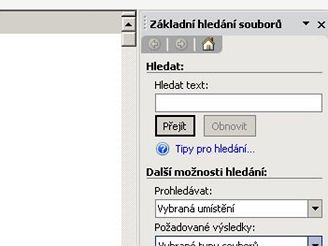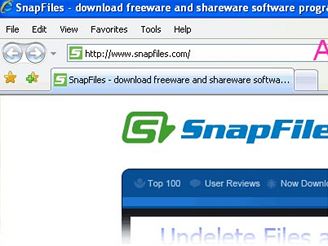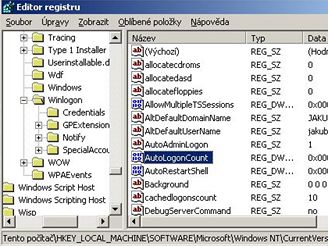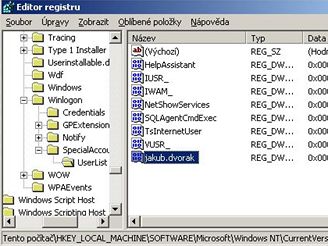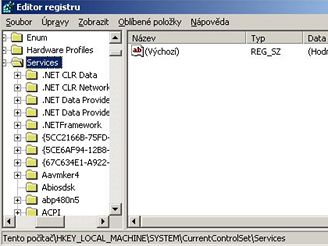Tipy a triky pro začátečníky
496 – vyhledávejte v MS Office
Jste-li uživateli kancelářského balíku Microsoft Office, máme pro vás zajímavý tip, jak v něm práci ještě více zefektivnit. Hledáte-li čas od času nějaké informace, nemusíte nutně používat funkci Vyhledávání integrovanou ve Windows XP. Stačí, když např. ve Wordu kliknete na položku Soubor a vyberete volbu Hledání souborů. Na pravé straně okna se objeví nový panel Základní hledání souborů. Pomocí něho lze za vámi definovaných podmínek vyhledat soubor nebo položku obsahující ve svém názvu, obsahu nebo vlastnostech určitý text. Do pole Hledat text zadejte text, který chcete hledat v souborech sady Office, na webových stránkách nebo v položkách aplikace Outlook. Chcete-li nahradit libovolný znak v hledaném textu, zadejte otazník. Chcete-li nahradit jakýkoli počet znaků, zadejte hvězdičku. Například po zadání textu j?t se vyhledá „jet“ a „jít“, po zadání textu j*n se vyhledá „jen“ a „jelen“. Nastavit si přitom můžete i místo, kde se má hledat. Dobré je také využít možnost prohledat pouze vybrané typy souborů (Excelovské, Wordovské apod.).
497 – jak přesunou kontextové menu v IE7
Koncem října společnost Microsof vydala novou verzi svého internetového prohlížeče Internet Explorer pod číslem 7. Ten sice používá technologie, které uživatele chrání před největšími hrozbami z internetu a umožňuje lépe využívat moderní internetové služby, avšak má jednu vadu na kráse. Řádek s adresou se nachází nad hlavním menu s tlačítky Soubor, Úpravy atd. Jste-li zvyklí mít adresní řádek až pod ním, není nic lehčího než to změnit. Pro tento účel použijte IE7 Menu-on-Top Tweak. Jde o jednoduchý reg. soubor, který změní hodnoty v systémovém registru Windows. Pokud byste změnu chtěli provést ručně, stačí v systémovém registru vyhledat záznam HKEY_CURRENT_USER\Software\Microsoft\Internet Explorer\Toolbar\WebBrowser a na pravé straně u položky ITBar7Position změnit hodnotu z 0 na 1.
Tipy a triky pro pokročilé
498 – jak nastavit, kolikrát se lze automaticky přihlásit
Operační systém Windows XP nabízí uživatelům možnost přihlásit se pod svým jménem a heslem. Takto lze ochránit nejen samotný systém před jeho změnou uživateli, ale především proti neoprávněnému vniknutí cizím uživatelem do PC. V některých případech je však zapotřebí přihlášení vypnout a používat přihlášení automatické. Po startu počítače potom dojde automaticky k nahrání celého systému bez nutnosti se zalogovat. Pokud byste však chtěli, aby se tak stalo jen například 5x, můžete toho docílit lehce změnou nastavení v systémovém registru Windows. Po překročení nastaveného čísla dojde k zablokování funkce automatického přihlášení a zobrazí se klasická přihlašovací obrazovka. A kde toho lze docílit? Klikněte na Start -> Spustit vepište regedit. Příkaz odešlete a objeví se okno editoru registru. Vyhledejte klíč HKEY_LOCAL_MACHINE\SOFTWARE\Microsoft
\Windows NT\CurrentVersion\Winlogon. Vytvořte novou hodnotu typu DWORD nebo změňte tu již existující s názvem AutoLogonCount. Nyní na ni poklikejte a přidělte jí číslo např. 5 pro pět automatických přihlášení.
499 – neviditelné přihlášení
Chcete-li skrýt uživatelské jméno v okně pro přihlášení (neplatí u PC přihlášeného do domény), můžete zkusit využít tento postup. Díky němu můžete uživatelský účet skrýt, aniž byste ho museli mazat. Stačí si opět otevřít systémový registr Windows a přejít na klíč HKEY_LOCAL_MACHINE\SOFTWARE\Microsoft
\WindowsNT\CurrentVersion\Winlogon\Special
Accounts\UserList. Pro každého uživatele, kterého chcete skrýt, vytvořte novou hodnotu DWORD s jeho jménem. Těm potom nastavte 0. Změny se projeví po restartu počítače.
500 – odebrat vybrané služby Windows XP
Jestliže znáte operační systém Windows, pak jistě víte, že ledacos lze nakonfigurovat v nabídce Služby. Tento program slouží ke spouštění, zastavování a další konfiguraci přítomných služeb ve Windows. Jestliže používáte jen některé služby a ty ostatní jsou pro vás nepotřebné, potom je můžete ze seznamu lehce odebrat. Stačí změnit jeden klíč v registru. Otevřete editor registru a vyhledejte klíč HKEY_LOCAL_MACHINE\SYSTEM\CurrentControl
Set\Services. Pod tímto klíčem jsou podklíče, které odpovídají každému zařízení a službě, která byla instalovaná na počítač. Než službu odeberete, nejprve ji zastavte. To provedete v Nástrojích pro správu. Potom nalezněte klíč, který odpovídá službě a smažte jej.